Sau khi thay đổi các thiết lập DNS Google, chắc hẳn bạn sẽ muốn kiểm tra xem những gì đã thay đổi hoạt động đúng chưa. Trong bài viết này, Quản Trị Mạng sẽ hướng dẫn bạn làm điều đó. Hãy cùng theo dõi bài viết dưới đây nhé!
Kiểm tra DNS Google đã hoạt động đúng chưa
1. Từ trình duyệt, hãy nhập URL tên máy chủ (chẳng hạn như http://www.google.com/). Hãy thử đánh dấu trang và truy cập page từ dấu trang đó.
Nếu bạn đang sử dụng Google Public DNS64 trên hệ thống IPv6-only, hãy lặp lại thử nghiệm trên với URL máy chủ IPv4-only (chẳng hạn như http://ipv4.google.com/). Nếu tất cả 2 cách trên đều hoạt động bình thường nghĩa là bạn đã thiết lập đúng. Nếu không, hãy thực hiện bước 2.
- Cách đổi DNS Google IPv4 và IPv6 trên Windows 10 Fall Creators
- Cách đổi DNS Quad9 chặn domain độc
- Cách đổi DNS để có thể lướt web nhanh hơn, không lo bị chặn
2. Từ trình duyệt của bạn, hãy nhập địa chỉ IP cố định. Bạn có thể sử dụng URL http://216.218.228.119/ (trang này sẽ điều hướng tới trang web test-ipv6.com).
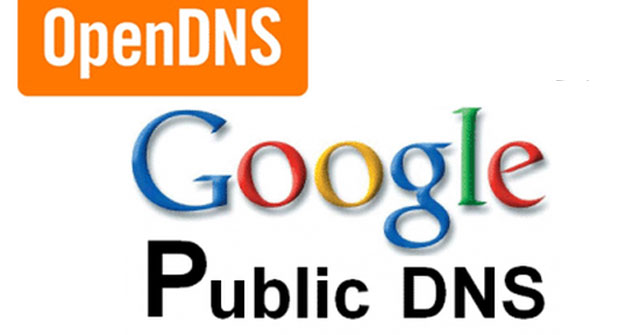
Nếu bạn đang sử dụng Google Public DNS64 trên hệ thống IPv6-only, hãy sử dụng URL http://[64:ff9b::d8da:e477]/. Nếu thử nghiệm này không hoạt động, bạn sẽ không thể truy cập cổng NAT64 và không sử dụng được Google Public DNS64.
Nếu bạn đang sử dụng hệ thống IPv6-only mà không có Google Public DNS64, hãy sử dụng URL http://[2001:470:1:18::119]/.
Nếu cách này hoạt động chính xác, hãy đánh dấu trang và thử truy cập lại trang web đó từ bookmark. Nếu thử nghiệm này hoạt động (nhưng không thành công ở bước 1) thì có 1 vấn đề với cấu hình DNS của bạn. Hãy kiểm tra các bước ở trên để đảm bảo rằng mọi thứ đã được cấu hình chính xác.
Nếu các thử nghiệm trên vẫn không hoạt động, hãy thực hiện bước 3.
3. Hãy quay lại những thay đổi DNS mà bạn đã thực hiện và thử test lại. Nếu các thử nghiệm vẫn không hoạt động thì có lẽ cài đặt mạng của bạn đang gặp vấn đề. Hãy thử liên hệ với ISP hoặc quản trị mạng viên để được hỗ trợ.
Chúc các bạn thành công!
Xem thêm: Danh sách DNS tốt, nhanh nhất của Google, VNPT, FPT, Viettel, Singapore
 Công nghệ
Công nghệ  AI
AI  Windows
Windows  iPhone
iPhone  Android
Android  Học IT
Học IT  Download
Download  Tiện ích
Tiện ích  Khoa học
Khoa học  Game
Game  Làng CN
Làng CN  Ứng dụng
Ứng dụng 








 Windows 11
Windows 11  Windows 10
Windows 10  Windows 7
Windows 7  Windows 8
Windows 8  Cấu hình Router/Switch
Cấu hình Router/Switch 









 Linux
Linux  Đồng hồ thông minh
Đồng hồ thông minh  macOS
macOS  Chụp ảnh - Quay phim
Chụp ảnh - Quay phim  Thủ thuật SEO
Thủ thuật SEO  Phần cứng
Phần cứng  Kiến thức cơ bản
Kiến thức cơ bản  Lập trình
Lập trình  Dịch vụ công trực tuyến
Dịch vụ công trực tuyến  Dịch vụ nhà mạng
Dịch vụ nhà mạng  Quiz công nghệ
Quiz công nghệ  Microsoft Word 2016
Microsoft Word 2016  Microsoft Word 2013
Microsoft Word 2013  Microsoft Word 2007
Microsoft Word 2007  Microsoft Excel 2019
Microsoft Excel 2019  Microsoft Excel 2016
Microsoft Excel 2016  Microsoft PowerPoint 2019
Microsoft PowerPoint 2019  Google Sheets
Google Sheets  Học Photoshop
Học Photoshop  Lập trình Scratch
Lập trình Scratch  Bootstrap
Bootstrap  Năng suất
Năng suất  Game - Trò chơi
Game - Trò chơi  Hệ thống
Hệ thống  Thiết kế & Đồ họa
Thiết kế & Đồ họa  Internet
Internet  Bảo mật, Antivirus
Bảo mật, Antivirus  Doanh nghiệp
Doanh nghiệp  Ảnh & Video
Ảnh & Video  Giải trí & Âm nhạc
Giải trí & Âm nhạc  Mạng xã hội
Mạng xã hội  Lập trình
Lập trình  Giáo dục - Học tập
Giáo dục - Học tập  Lối sống
Lối sống  Tài chính & Mua sắm
Tài chính & Mua sắm  AI Trí tuệ nhân tạo
AI Trí tuệ nhân tạo  ChatGPT
ChatGPT  Gemini
Gemini  Điện máy
Điện máy  Tivi
Tivi  Tủ lạnh
Tủ lạnh  Điều hòa
Điều hòa  Máy giặt
Máy giặt  Cuộc sống
Cuộc sống  TOP
TOP  Kỹ năng
Kỹ năng  Món ngon mỗi ngày
Món ngon mỗi ngày  Nuôi dạy con
Nuôi dạy con  Mẹo vặt
Mẹo vặt  Phim ảnh, Truyện
Phim ảnh, Truyện  Làm đẹp
Làm đẹp  DIY - Handmade
DIY - Handmade  Du lịch
Du lịch  Quà tặng
Quà tặng  Giải trí
Giải trí  Là gì?
Là gì?  Nhà đẹp
Nhà đẹp  Giáng sinh - Noel
Giáng sinh - Noel  Hướng dẫn
Hướng dẫn  Ô tô, Xe máy
Ô tô, Xe máy  Tấn công mạng
Tấn công mạng  Chuyện công nghệ
Chuyện công nghệ  Công nghệ mới
Công nghệ mới  Trí tuệ Thiên tài
Trí tuệ Thiên tài